Gravar sua tela profissionalmente não precisa ser difícil nem caro, mas pode ser um desafio encontrar a ferramenta certa para o trabalho. Neste artigo, compilamos as melhores ferramentas de gravação de vídeo para cada tipo de usuário do Windows.
Se você precisa de um gravador básico ou de um aplicativo de captura de vídeo repleto de recursos para transmissão ao vivo, você o encontrará nesta lista. Além disso, certifique-se de verificar nosso artigo sobre melhores gravadores de tela para Linux para aproveitar ao máximo ambos os sistemas.
1. Estúdio OBS
OBS Studio é um software de gravação de tela familiar, mas vem com muitos recursos incríveis para o Windows 11. Por causa desses recursos e do fato de ser otimizado para transmissão ao vivo, o OBS Studio se tornou um favorito entre os jogadores. OBS significa Open Broadcast Software Studio, pois é um gravador gratuito e de código aberto que se destaca na gravação de telas.
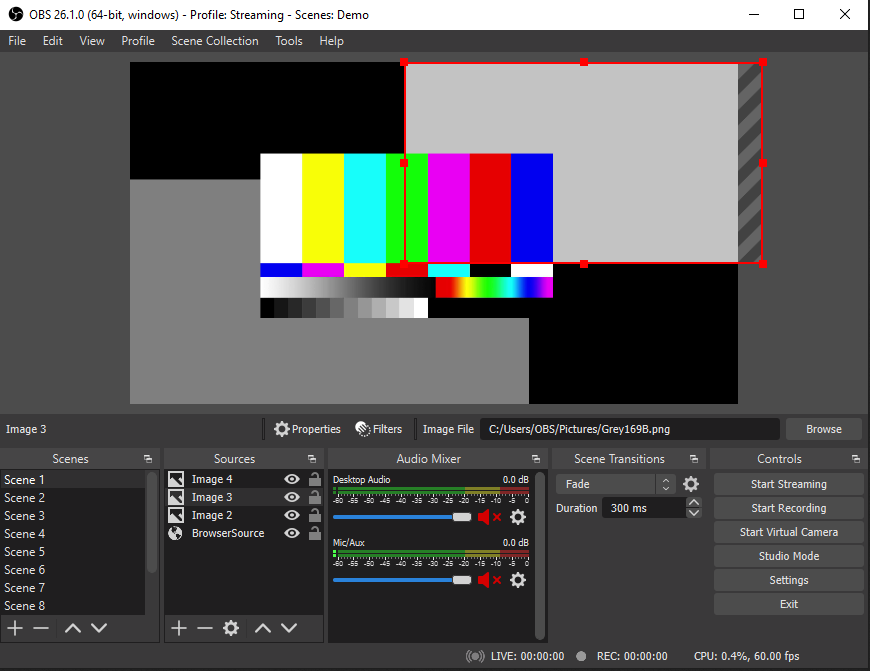
A gravação de tela HD ilimitada e em tempo real é onde o OBS Studio tem o melhor desempenho. Mas tem muito mais a oferecer. Você pode configurar teclas de atalho pessoais que tornarão a gravação muito mais rápida e fácil. Este gravador também possui uma API poderosa e plug-ins integrados, mas várias integrações de plug-ins também estão disponíveis. Com eles, você pode tornar sua experiência de gravação mais divertida, pois trarão novas ferramentas, sobreposições, transições, filtros, efeitos, chats e muito mais.
OBS Studio é certamente um dos melhores gravadores de tela gratuitos que existem. Além de jogadores, é usado por influenciadores, vloggers e empresas que precisam de gravação de tela para seus webinars, tutoriais e conferências.
2. Gravador de tela gratuito da Apowersoft
Apowersoft é outro gravador de tela muito popular para Windows 11. Ele vem como um gravador online gratuito e como um aplicativo para download que você pode instalar gratuitamente no seu computador. O Screen Recorder Pro da Apowersoft é uma versão profissional deste aplicativo e vem com diferentes planos de assinatura e vários descontos.

A versão gratuita do Gravador de Tela da Apowersoft tem uma interface muito simples, mas vários recursos que o diferenciam de outros gravadores de tela existentes. Entre eles estão apagamento de fundo e marca d'água, conversão de vídeo e compactação de PDF. Com este software, você não tem tempo limitado para gravação e a janela de gravação é facilmente personalizável..
Facilmente, a melhor característica do Gravador de Tela Gratuito da Apowersoft é que ele possui muitos formatos de saída. Você pode exportar seus vídeos nos formatos de arquivo WMV, MP4, AVI, MPEG, FLV, ASF, VOB e até GIF. O aplicativo também permitirá que você selecione uma parte da tela que deseja gravar ou grave a tela inteira. Embora tenha sido projetado como um gravador de tela, a Apowersoft também tem a capacidade de incluir gravação de webcam. Este é um recurso perfeito para todos os jogadores e criadores de tutoriais.
3. Screencast-O-Matic
Este software de gravação de tela tem uma versão gratuita e uma paga, mas mesmo a versão paga é muito acessível. O pacote Deluxe custa apenas US$ 1,65 por mês, enquanto o pacote Premier custa US$ 4 por mês. A melhor parte é que o Screencast-O-Matic não é apenas um gravador, mas também um editor de vídeo para Windows 11.
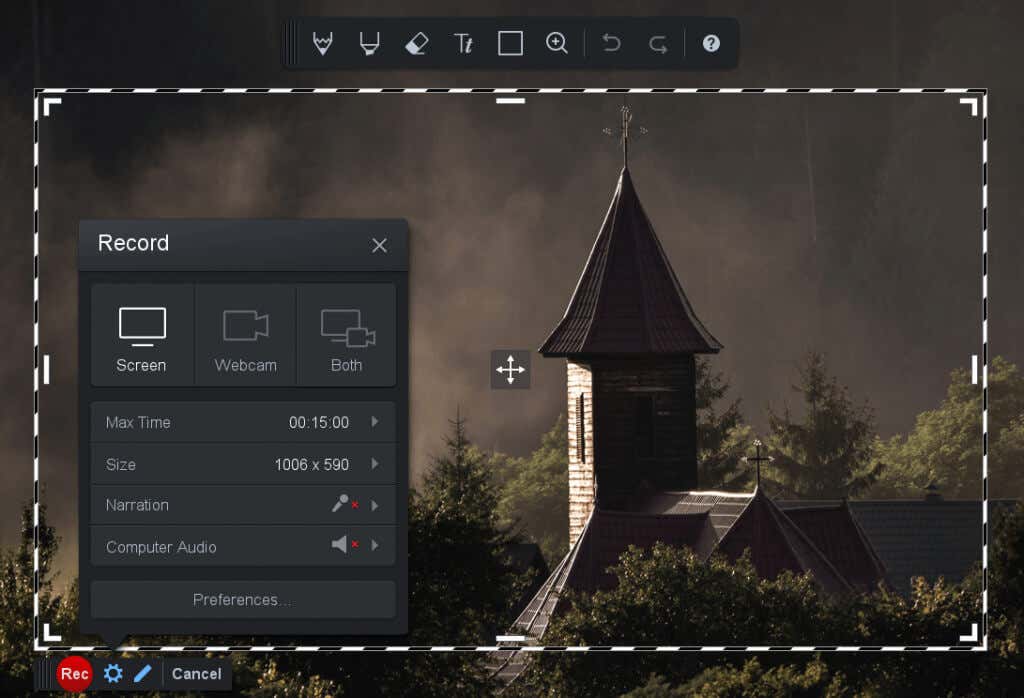
Infelizmente, este software não permite gravar vídeos em HD. As únicas opções são as definições padrão, como 800×600 ou 640×480. Este aplicativo tem um limite de tempo de gravação de apenas 15 minutos. Mesmo assim, o Screen-O-Matic permitirá a gravação de tela fácil e instantânea. Você também pode gravar os arquivos de áudio e editá-los para sincronizar com o seu vídeo. A ferramenta de corte existe para edição imediata de vídeo, mas a maioria das ferramentas de edição vem apenas com assinaturas pagas.
O Screen-O-Matic torna o compartilhamento de vídeos uma tarefa fácil. Você pode compartilhar diretamente do software no Google Drive, Microsoft Teams, Twitter, Youtube, Canvas e outras plataformas. Os pacotes Deluxe e Premier possuem alguns recursos avançados, como desenhar sobre suas gravações, uma ferramenta de script, legendas automatizadas, uma biblioteca de música e uma ferramenta de captura de tela. Resumindo, esta é uma solução sólida de gravação de tela que também é muito acessível.
4. Bandicam
Bandicam é um gravador para PCs com Windows que vem com uma lista enorme de recursos. Você pode optar por gravar apenas uma parte da tela do computador ou a tela inteira. Seus arquivos de vídeo serão salvos como screencasts ou imagens, dependendo de suas necessidades. Ele também possui uma opção de vídeo 4K UHD e pode capturar vídeos de até 480 fps, o que o torna perfeito para jogadores.
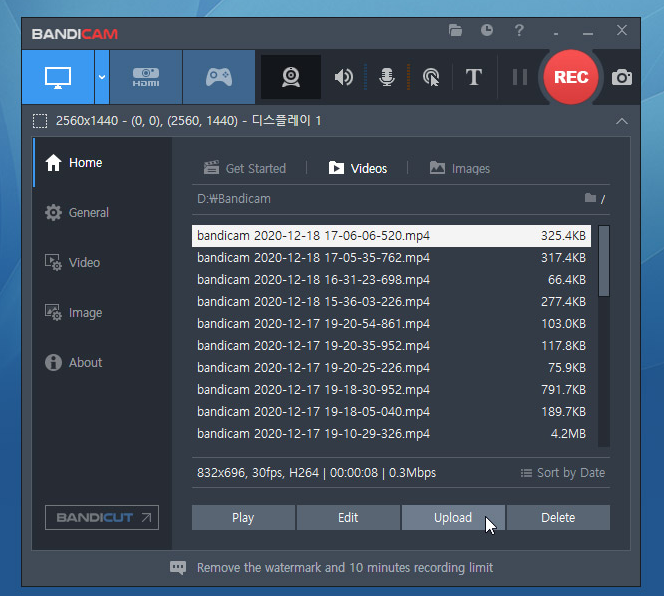
O Bandicam facilita desenhar sobre os vídeos ou delinear seções da tela para que você possa gravar tutoriais em vídeo perfeitos. Ele também tem a capacidade de colocar sobreposições de webcam, smartphone ou outro dispositivo de gravação sobre a gravação da tela. Isso significa que você pode colocar seu rosto no topo do jogo ou vídeo instrutivo e torná-lo pessoal..
Entre outros recursos avançados estão a capacidade de gravação programada, gravação de vídeo e áudio de uma só vez, clique do mouse e animações de cursor, vários efeitos visuais e muito mais. Ele também pode gravar de IPTV, PlayStation, Xbox, Apple TV e outros dispositivos, mas para ativar esse recurso você deve ter uma placa de captura separada. Bandicam é um gravador de tela gratuito, mas possui uma marca d'água constantemente presente. Se você optar pela versão paga, não verá marca d'água na tela.
5. Barra de jogos Xbox
O Windows 10 e 11 vêm com um gravador de tela integrado sólido, a Barra de Jogo Xbox. Este gravador de tela foi quase sempre ignorado pelos jogadores no passado, mas a Microsoft fez uma atualização em 2020 que tornou a Barra de Jogo Xbox mais atraente. A maior atualização é que a Xbox Game Bar agora oferece suporte a widgets de terceiros, tornando-a uma ferramenta de gravação de tela muito mais útil.
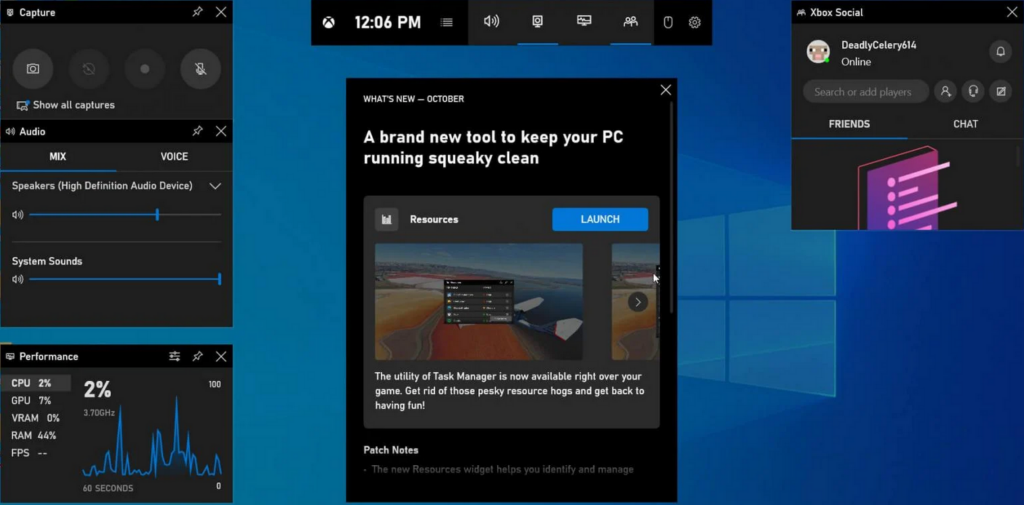
Você pode abrir a Barra de Jogo Xbox pressionando o atalho de teclado Qin+G. Este aplicativo possui uma interface única com muitas funcionalidades, mas é fácil de usar. A IU é personalizável para que você possa alterá-la ao seu gosto. Mas o próprio gravador pode gravar apenas um painel de janela por vez e não pode gravar a tela inteira de uma vez. Para evitar gravar o aplicativo errado, mantenha todas as janelas que você não deseja no vídeo minimizadas.
Mas a Barra de Jogo Xbox permite gravação de áudio externa para que você possa adicionar narração ou comentários aos seus vídeos. Ele também vem com alguns recursos de jogo interessantes, como acompanhar o desempenho do seu computador, bate-papo com amigos do Xbox e localização rápida de novos companheiros de equipe por meio da opção LFG. Todo esse aplicativo foi desenvolvido para gamers, e se você quiser gravar jogos, vale a pena conferir a Xbox Game Bar.
6. CompartilharX
ShareX é outro aplicativo de código aberto para impressão de tela, gravação de tela e captura de vídeo que você pode usar com o Windows 11. Seu uso é totalmente gratuito e não haverá marcas d'água nos vídeos que você gravar. ShareX tem esse nome porque este software permite que você compartilhe suas gravações de tela diretamente em suas redes sociais, como Facebook, Youtube ou Reddit.
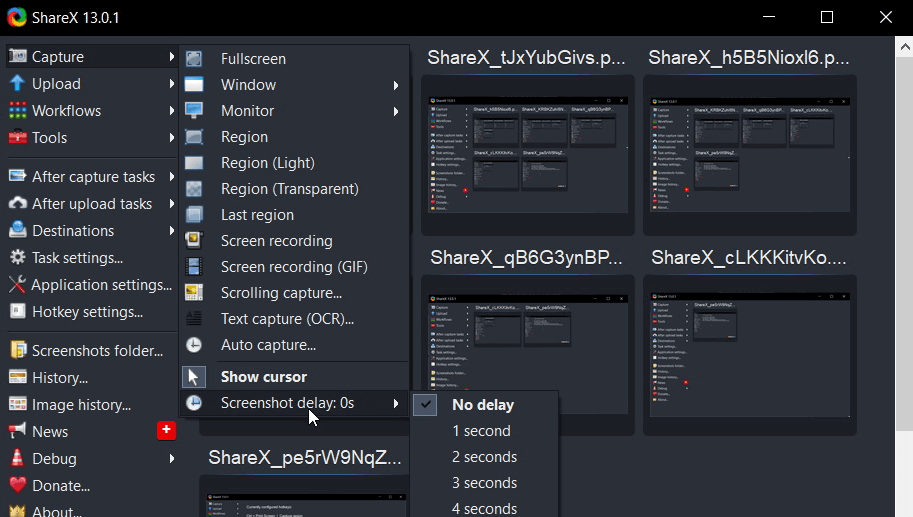
O ShareX tem algumas desvantagens. A interface é agrupada e pode ser complicada para iniciantes. Mas oferece vários recursos diferentes que você pode achar interessante explorar. Quando se trata de gravação de tela, o ShareX não será capaz de capturar os jogos jogados em modo de tela cheia..
7. Camstudio
Camstudio é outro gravador de tela gratuito de código aberto, muito mais simples que o ShareX. Mas essa simplicidade não significa que ele não possa fazer mais do que simplesmente gravar sua tela. Depois de entrar nas configurações, você ficará surpreso com as opções e recursos disponíveis no Camstudio. Você pode gravar áudio e capturar vídeos e imagens diretamente do seu computador ou microfone. Você também pode escolher se deseja gravar a tela inteira, uma parte selecionada manualmente ou uma determinada janela que está aberta no momento.
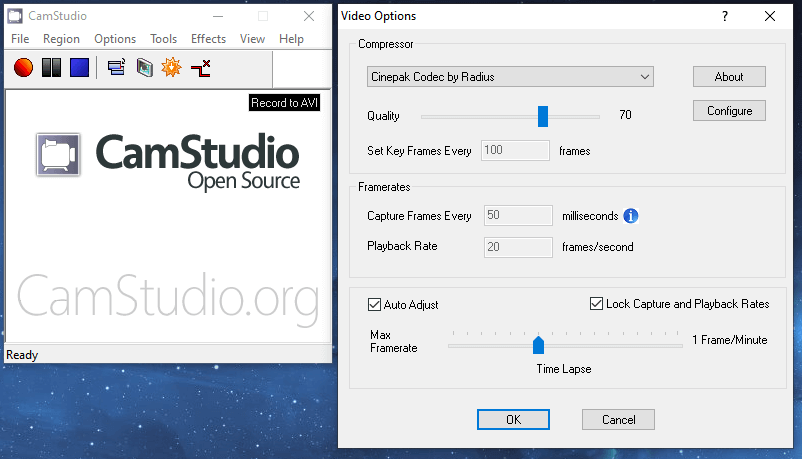
Não há restrição de tempo de gravação e o Camstudio pode salvar vídeos em uma ampla variedade de formatos. Ele também possui uma ferramenta avançada de anotação que você pode usar para adicionar texto às capturas de tela, bem como desenhos, imagens, marcas d’água e muito mais. Com o Camstudio você também pode agendar não apenas onde iniciar a gravação, mas também quando terminá-la. Resumindo, este é um dos, senão o melhor software de gravação de tela que existe.
8. FlashBack Express e Pro
FlashBack Express é uma versão gratuita do gravador de tela com excelentes recursos. Não tem limite de tempo de gravação de tela ou webcam e você pode incluir comentários em seus vídeos. Os arquivos podem ser salvos nos formatos AVI, WMV e MP4 garantindo vídeos de alta qualidade. Muitas vezes as pessoas têm dificuldade em decidir entre FlashBack Express e OBS Studio porque eles possuem recursos de gravação de tela semelhantes.
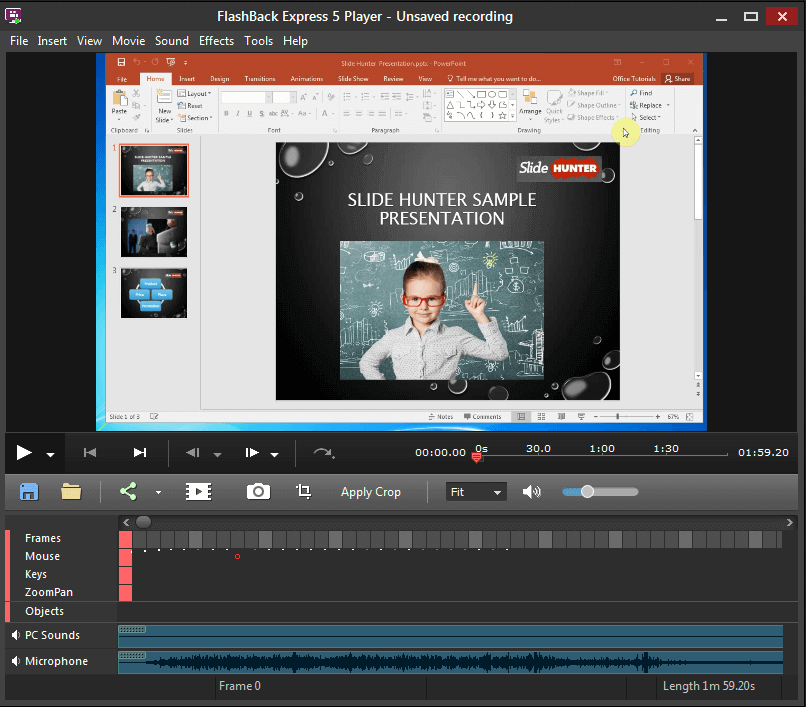
Sua versão paga, FlashBack Pro, vem com uma licença vitalícia por apenas US$ 34 para um PC. Você pode comprar licenças online para até 6 PCs e qualquer coisa acima que exija a visita a uma loja física. A versão Pro vem com um editor de vídeo integrado. Você pode usá-lo para adicionar vários efeitos divertidos às suas gravações e adicionar imagens, textos e sons.
9. Gravador de tela Movavi
O Movavi Screen Recorder pode capturar gravações com apenas um clique. É uma ferramenta incrível para gravar ambientes profissionais como webinars, reuniões e eventos empresariais. Mas também pode servir para criar tutoriais, instruções em vídeo e até transmitir vídeos de jogos. O Movavi é uma ferramenta confiável de gravação de tela e funciona em computadores Windows e Mac, bem como em smartphones Android e iOS..
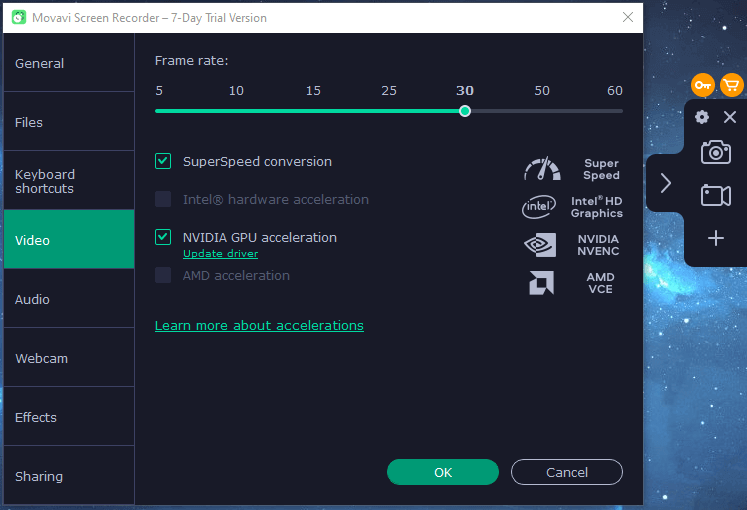
Exportando vídeos do Movavi você escolhe o formato mais conveniente para o seu dispositivo, seja MP3, MP4, MOV, JPEG, PNG, MKV, GIF ou qualquer outro. Você também pode optar por exportar suas gravações diretamente para o YouTube ou Google Drive, ou compartilhá-las através do WhatsApp ou Telegram.
10. TinyTake
TinyTake é um software básico de gravação de tela gratuito, mas possui uma versão paga que vem com recursos diferentes. Mas lembre-se de que tanto as versões gratuitas quanto as pagas deste software têm um limite de tempo para gravações. Você pode gravar as telas do seu computador ou câmera da web e adicionar anotações. Você pode salvar as gravações em seu disco rígido ou na galeria online. O Tiny Take também permitirá que você compartilhe os vídeos diretamente do software por e-mail ou na web.
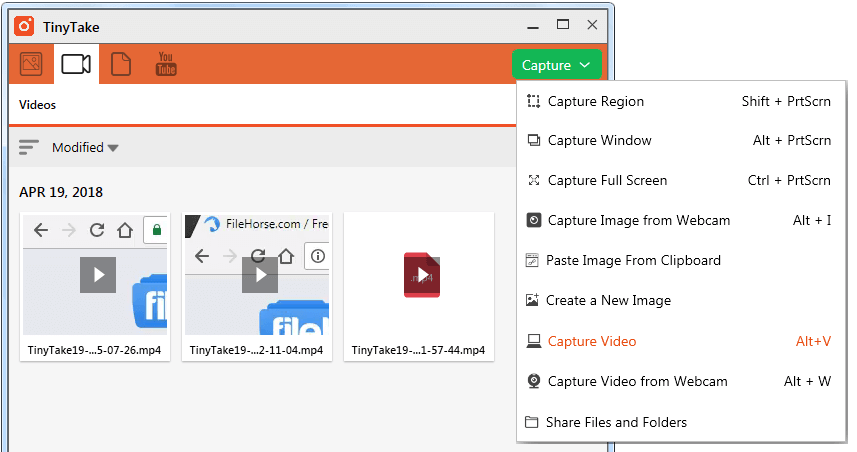
A versão gratuita do TinyTake é um plano pessoal, enquanto todos os planos pagos são considerados comerciais. A versão paga vem com diferentes planos de pagamento chamados Standard ($ 29,95/ano), Plus ($ 59,95/ano) e Jumbo ($ 99,95/ano). Cada um desses planos possui diferentes limites de espaço de gravação e armazenamento, mas não possuem anúncios. As versões Plus e Jumbo vêm com um recurso integrado do YouTube.
.